Återställa WhatsApp från iCloud till Android? Aldrig försent att veta det!
I nutid är WhatsApp en välsignelse för människor som vill hålla kontakten med sina vänner, familjer och kollegor och dela och få en uppdatering av sina liv. WhatsApp är gratis och lätt att använda är ett lämpligt medium för att kommunicera med människor. Men saker och ting kan bli extremt tuffa om du av misstag raderar några viktiga meddelanden och media som finns på din enhet. Därför, för att skydda alla meddelanden och mediefiler som finns på din WhatsApp, är det bäst att backa upp dina meddelanden, foton och videor till iCloud på din iPhone. Den verkliga utmaningen uppstår dock när du vill överföra återställa WhatsApp från iCloud till Android. I den här artikeln kommer vi att förklara det snabba sättet att återställa WhatsApp från iCloud till Android.
F. Är det möjligt att återställa WhatsApp från iCloud till Android-telefon?
Många människor ställer frågan – Är det möjligt att återställa WhatsApp från iCloud till Android-telefon? Svaret på denna fråga är NEJ! Detta är av anledningen att Android-enheter inte stöder kodningen av iCloud-säkerhetskopiering. Det faktum att whatsApp använder iCloud i apple och Google drive i Android gör att det inte finns något direkt sätt att migrera whatsApp-meddelanden.
Detta betyder dock inte på något sätt att du inte kan använda andra metoder för att flytta WhatsApp-data från iCloud till Android-enhet. I den här artikeln har vi föreslagit en mycket enkel metod för att göra överföringen, vilket verkar omöjligt. Vi har också förklarat processen för att återställa WhatsApp iCloud till iPhone.
Fas 1. Återställ WhatsApp iCloud till Android – Återställ från iCloud till iPhone
För att återställa WhatsApp från iCloud till Android måste du först och främst återställa från WhatsApp iCloud till iPhone. Följ stegen nedan för att återställa WhatsApp från iCloud till iPhone –
Egentligen är iCloud det officiella systemet för att säkerhetskopiera och återställa WhatsApp. Ändå finns det tillfällen då hela processen kan ta mycket tid, eftersom iCloud kan ha fastnat och ta lång tid medan säkerhetskopieringen och återställningsprocessen äger rum. Därför hjälper vi dig inte bara med processen för säkerhetskopiering och återställning av WhatsApp-meddelanden från iCloud utan hjälper dig också att hitta lösningen på de problem som uppstår under återställningsprocessen.
Säkerhetskopiera WhatsApp-meddelanden via iCloud
Innan du återställer WhatsApp-meddelanden från iCloud till iPhone är det viktigt att du förstår hur du säkerhetskopierar WhatsApp-meddelanden till iCloud. Följ stegen nedan för att säkerhetskopiera WhatsApp-meddelanden till iCloud –
Steg 1. Öppna WhatsApp genom att trycka på dess ikon.
Steg 2. Välj alternativet Inställningar och tryck på alternativet Chatt. Härifrån trycker du på alternativet Chattsäkerhetskopiering.
Steg 3. Klicka på alternativet ‘Säkerhetskopiera nu’ så startar din säkerhetskopiering. Du kan till och med hantera frekvensen av säkerhetskopieringen genom att trycka på alternativet Automatisk säkerhetskopiering. Du kan till och med välja om du vill inkludera videor i din säkerhetskopia eller inte.
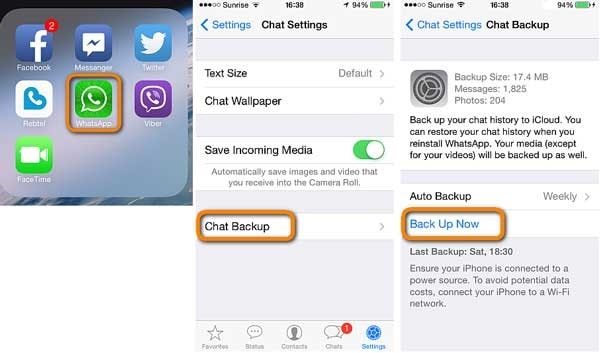
Följ nu stegen nedan för att återställa WhatsApp från iCloud till iPhone –
Steg 1. Först och främst, se till att du följer de ovan nämnda stegen och tar en säkerhetskopia av dina WhatsApp-meddelanden.
Steg 2. Ta bort och installera sedan om WhatsApp på din iPhone.
Steg 3. Tryck på WhatsApp för att öppna den. Logga in med samma telefonnummer som du använde för att länka till WhatsApp tidigare för att ta säkerhetskopian.
Steg 4. När du har loggat in trycker du på ‘Återställ chatthistorik’ så kommer dina chattar och media att återställas till din iPhone på nolltid.
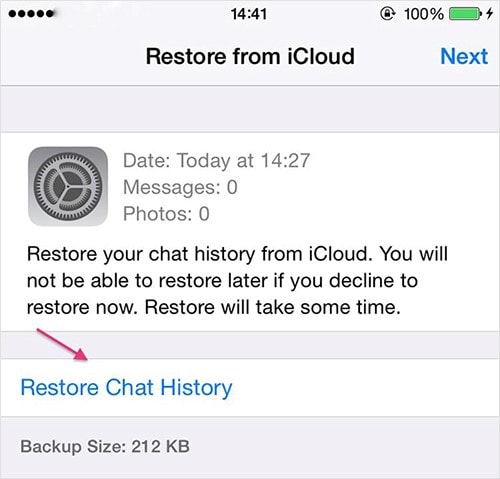
Fas 2. Återställ WhatsApp iCloud till Android – Återställ från iPhone till Android via DrFoneTool – WhatsApp Transfer
Vi föreslår att du använder DrFoneTool – WhatsApp Transfer om du vill överföra WhatsApp från iCloud till Android. Mjukvaran är den bästa och hjälper dig att återställa WhatsApp från iCloud till Android efter att ha tagit säkerhetskopian. Du måste följa stegen nedan för att återställa WhatsApp från iCloud till Android.
Efter att ha följt ovanstående steg för att överföra WhatsApp från iCloud till iPhone, använd DrFoneTool för att överföra WhatsApp från iPhone till Android. Appen är en av de bästa på marknaden. Genom det kan du flytta WhatsApp enkelt och enkelt återställa WhatsApp från iCloud till Android. Dessutom är du fri att överföra de data du vill ha och ignorera resten. Följ stegen nedan för att göra överföringen –
Starta nedladdning Starta nedladdning
Steg 1. Först av allt, ladda ner och kör programvaran DrFoneTool på din PC. Öppna nu programvaran och välj alternativet ‘WhatsApp Transfer’.

Steg 2. En sida kommer att visas med ett verktygsfält till vänster. Från verktygsfältet, välj alternativet ‘WhatsApp’ och klicka på ‘Överför WhatsApp-meddelanden’. Denna åtgärd kommer att se till att data från WhatsApp-appen flyttas från iPhone till Android-enheten.

Steg 3. Anslut nu både iPhone och Android-enhet till din PC. När enheterna har anslutit till din dator kommer du att få ett meddelande. iPhone skulle vara källenheten, medan Android skulle vara destinationsenheten.

Steg 4. All WhatsApp-data som du har godkänt kommer att överföras från iPhone till Android-enheten enkelt och snabbt.
Slutsats
Det är sant att det inte är möjligt att återställa WhatsApp från iCloud till Android direkt; Men programvara som DrFoneTool är här för att ge en lösning på alla dina problem. Genom DrFoneTool gör du alla typer av överföringar relaterade till dina WhatsApp-data. Du kan inte bara överföra data från iCloud till Android-enheten via iPhone utan du kan också överföra data till Android-enheten via din PC – allt du behöver göra är att följa de enkla stegen ovan. De ovan nämnda stegen hjälper dig inte bara att återställa WhatsApp från iCloud till Android utan hjälper dig också med säkerhetskopieringen.
Senaste artiklarna